AI Zusammenfassung
Möchten Sie Formulareinträge in WordPress exportieren? Mit dem CSV-Export können Sie Ihre WordPress-Formulardaten problemlos in anderen Anwendungen verwenden.
Wenn Sie Ihre Formulardaten in einer herunterladbaren Datei haben, lassen sie sich viel einfacher überprüfen, weitergeben und organisieren. Sie können Einträge sortieren, Details filtern oder einfach eine Sicherungskopie zur Hand haben.
Und ehrlich gesagt, ist es viel einfacher, als die meisten Leute denken. Sie müssen sich nicht mit kompliziertem Code oder Plugins herumschlagen, die zu viel tun.
In diesem Artikel zeige ich Ihnen, wie Sie Ihre WordPress-Formulareinträge ganz einfach nach CSV exportieren können. Sie können diese Methode auch verwenden, um Kontaktformular-Einträge in Excel zu öffnen.
Jetzt exportierbare Einträge in WordPress sammeln 📥.
- Schritt 1: Installieren Sie das WPForms Plugin
- Schritt 2: Erstellen Sie ein einfaches Kontakt-Formular
- Schritt 3: Exportieren Sie alle Kontaktformulareinträge in CSV in WordPress
- Schritt 4: Exportieren eines einzelnen Formulareintrags als CSV-Datei zum Herunterladen
- Schritt 5: Exportieren eines einzelnen Formulareintrags in CSV per E-Mail
Wie man Formulareinträge in WordPress exportiert (Kurzanleitung)
Wenn Sie WPForms bereits installiert haben und mit der Benutzeroberfläche vertraut sind, können Sie damit WordPress-Formulareinträge in eine CSV-Datei exportieren. Mit WPForms können Sie auch Kontaktformulareinträge nach Excel exportieren.
Hier finden Sie eine kurze Schritt-für-Schritt-Anleitung für den Export von WordPress-Formulardaten in CSV:
- Öffnen Sie Ihr WordPress-Dashboard und wählen Sie im linken Menü WPForms " Einträge .
- Wählen Sie das Formular aus, dessen Einträge Sie exportieren möchten.
- Klicken Sie auf die Schaltfläche Alle exportieren (CSV).
- Verwenden Sie die Kontrollkästchen, um die Formularfelder und Metadaten auszuwählen, die Sie in die CSV-Exportdatei aufnehmen möchten.
- Klicken Sie auf die Schaltfläche Exportdatei herunterladen (Sie können die CSV-Datei in Excel öffnen).
CSV-Exporte für Einträge mit WPForms Pro 🚀
Wie man WordPress-Formulareinträge in CSV exportiert: Vollständiges Tutorial
Wenn Sie neu in WPForms sind, bieten die folgenden Schritte eine vollständige, Schritt-für-Schritt-Anleitung für den Export von WordPress-Formular-Eingabe-Daten in CSV.
Doch zunächst sollten wir überprüfen, ob alles richtig eingerichtet ist.
Schritt 1: Installieren Sie das WPForms Plugin
Um WordPress-Formular-Eingaben zu exportieren, ist es am einfachsten, das WPForms-Plugin zu verwenden. Seine Drag-and-Drop-Schnittstelle macht es einfach, jede Art von Formular zu erstellen und die mehr als 2.000 Formularvorlagen sind perfekt, um sofort loszulegen.
WPForms bietet Ihnen umfangreiche Exportoptionen. Sie können entweder komplette Formulare auf einmal exportieren oder Daten aus einzelnen Formularen abrufen. Sie können es auch verwenden, um Ihre Informationen aus WordPress in CRMs und benutzerdefinierte Anwendungen zu übertragen.
Um dies so einfach wie möglich, WPForms können Sie schnell exportieren einzelne Form Einreichungen nach Excel, oder exportieren Sie alle Einträge aus einem Formular in 1 Datei. Um Einträge in CSV zu exportieren, benötigen Sie die WPForms Basic-Lizenz oder höher.

Das häufigste Dateiformat für den Export von Formulareinträgen ist CSV. Das CSV-Dateiformat ist mit Excel, Google Sheets und der Numbers-App auf Macs kompatibel (obwohl der XML-Export von WPForms nicht unterstützt wird).
Nachdem Sie das Plugin gekauft haben, klicken Sie auf den Download-Link in Ihrem WPForms-Konto. Laden Sie die Zip-Datei auf Ihren Computer herunter. Navigieren Sie dann im WordPress-Adminbereich zu Plugins " Neu hinzufügen. Laden Sie die ZIP-Datei hoch, um die Installation abzuschließen.
Wenn Sie Hilfe bei der Installation von WPForms benötigen, finden Sie hier eine Anleitung für Anfänger zur Installation des Plugins in WordPress, die Ihnen bei der Einrichtung helfen wird. Alles erledigt? Prima. Jetzt müssen wir ein Formular erstellen.
Jetzt auf WPForms Pro upgraden 🙂
Schritt 2: Erstellen Sie ein einfaches Kontakt-Formular
Als Nächstes müssen Sie ein Formular auf Ihrer WordPress-Website veröffentlichen, damit Sie einige Einträge erhalten können. Sehen Sie sich dazu diese Anleitung zur Erstellung eines einfachen Kontaktformulars an.
Es zeigt Ihnen, wie Sie in weniger als 5 Minuten ein Kontaktformular auf einer WordPress-Seite veröffentlichen können. Sie brauchen kein HTML zu kopieren und einzufügen, um Ihr Formular zu erstellen.
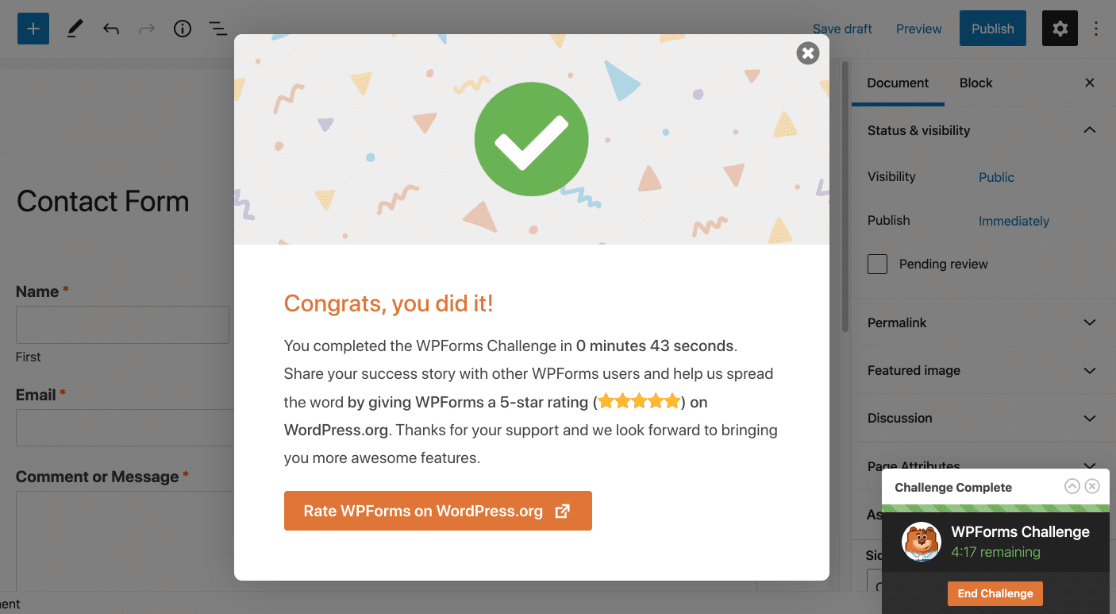
Vergessen Sie nicht, dass Sie intelligente bedingte Logik verwenden können, damit Ihre Formulare leichter auszufüllen sind.
Wenn Ihr Formular fertig ist, verwenden Sie die Schaltfläche Einbetten, um es in eine neue Seite einzubetten. Sie können Ihr Formular auch mit einem Shortcode in der Seitenleiste veröffentlichen, wenn Sie dies wünschen.
Jetzt müssen wir nur noch warten, bis wir ein paar Einträge in WordPress haben. Sie können ein paar Testeinträge einreichen oder darauf warten, dass ein paar Besucher Ihr Formular ausfüllen.
Sobald Sie einige Einträge haben, ist es an der Zeit, diese in CSV zu exportieren.
Schritt 3: Exportieren Sie alle Kontaktformulareinträge in CSV in WordPress
Melden Sie sich im WordPress-Dashboard an, damit wir unsere Formulareinträge exportieren können. In diesem Abschnitt werden wir alle Einträge aus einem Formular gleichzeitig exportieren. Klicken Sie zunächst auf WPForms " Entries.
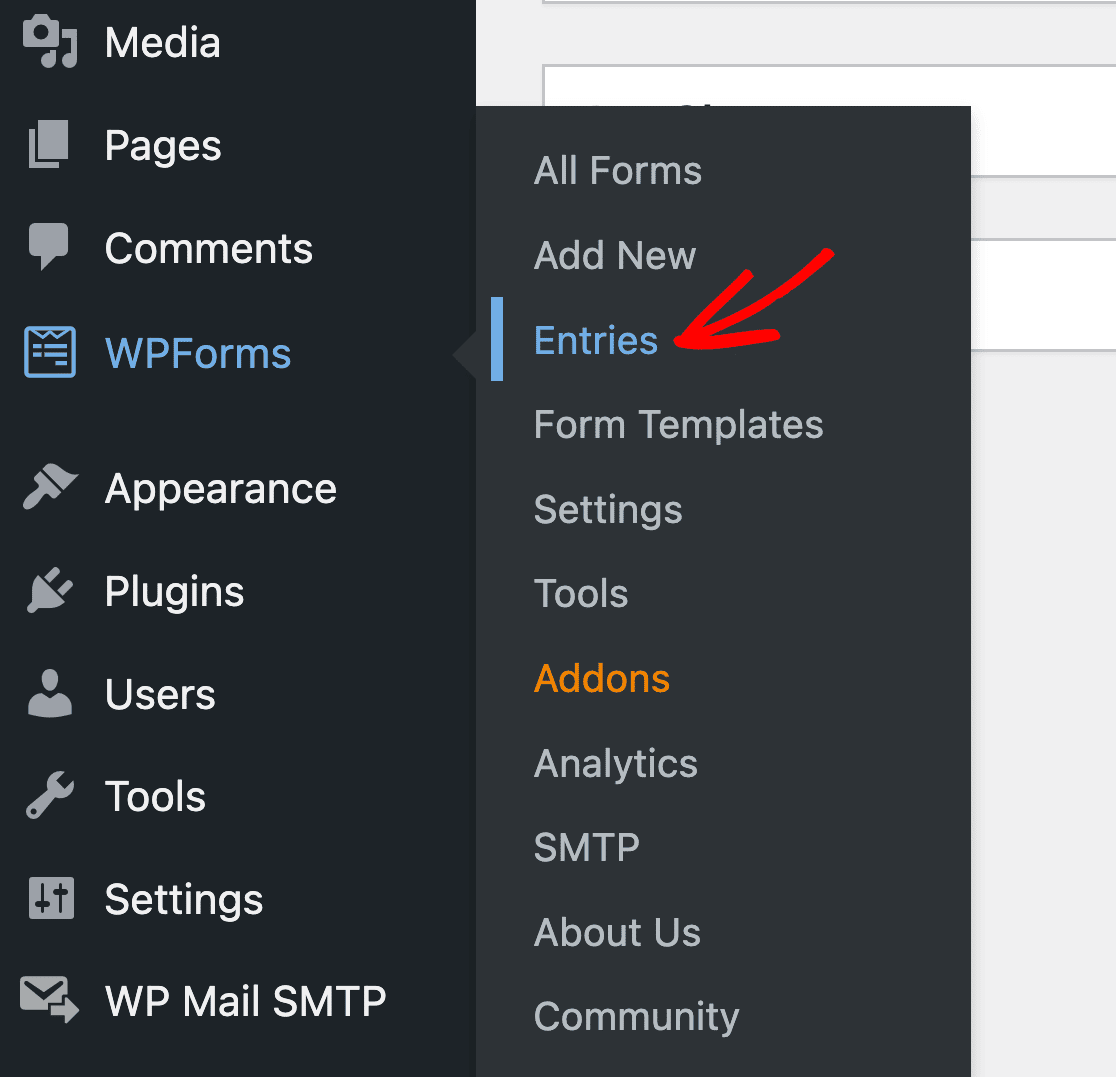
Nun sehen Sie eine Liste aller Ihrer Formulare. Scrollen Sie nach unten und klicken Sie auf den Namen des Formulars, mit dem Sie arbeiten möchten. Um mit dem Export zu beginnen, klicken Sie im Menü oben auf Alle exportieren.
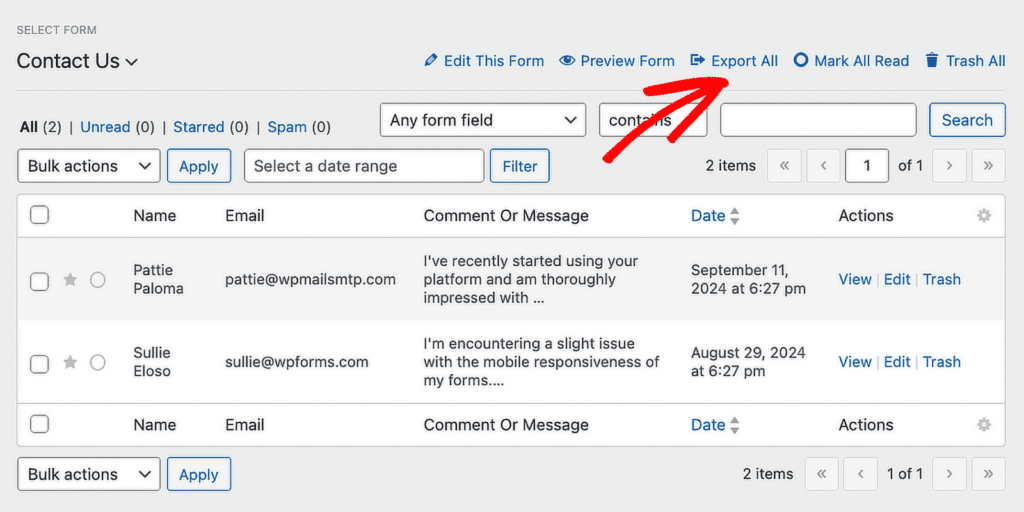
WPForms öffnet die Export-Seite mit einer Liste von Optionen. Lassen Sie uns Schritt für Schritt durch sie.
Bestimmte Felder und Formular-Metadaten für den Export auswählen
Wählen Sie unter Formularfelder die Felder aus, die Sie in Ihre CSV-Exportdatei aufnehmen möchten. Sie können auch die Kontrollkästchen unter Zusatzinformationen aktivieren, wenn Sie Metadaten wie das Eintragsdatum oder die IP-Adresse des Besuchers aufnehmen möchten.
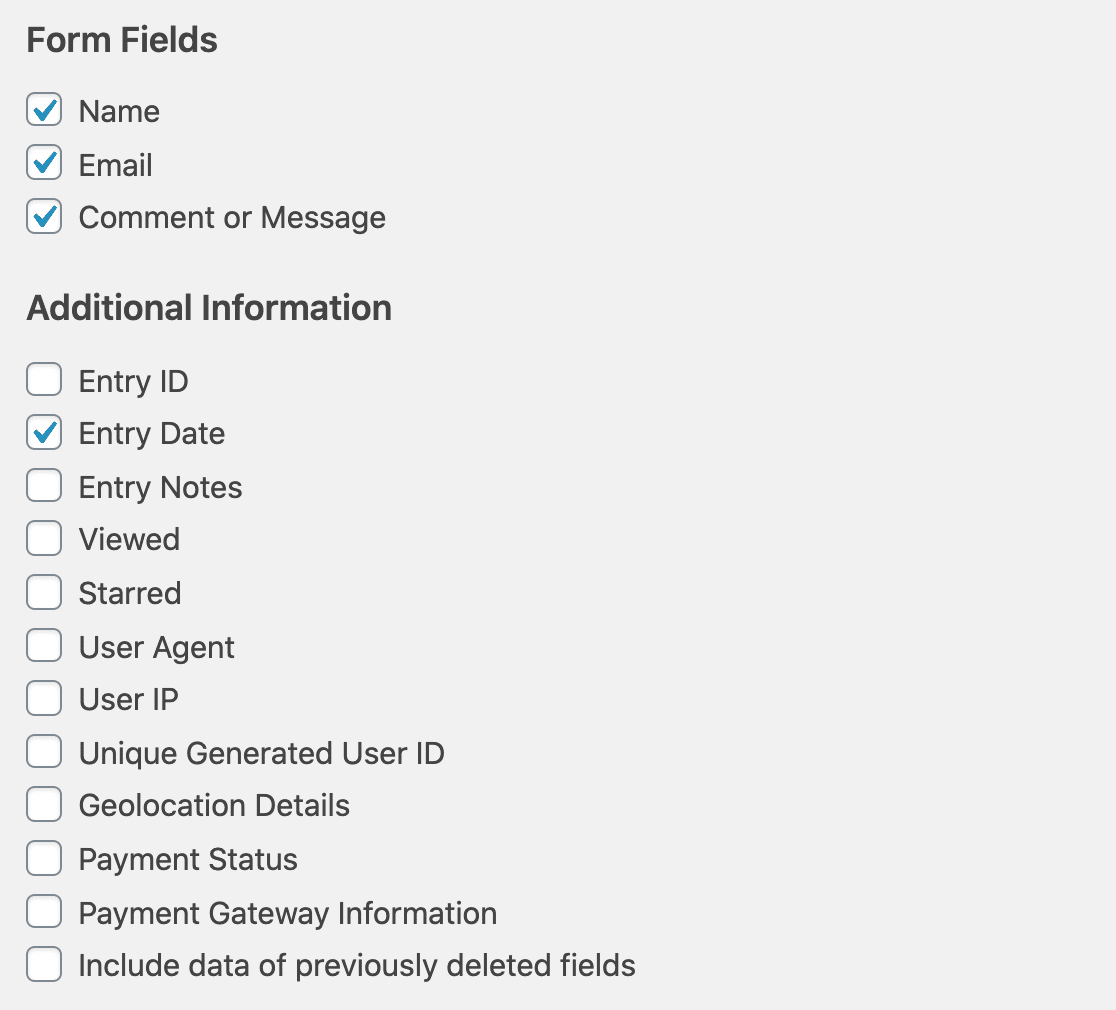
Blättern Sie nun wieder nach unten zum Abschnitt Exportoptionen. Hier können Sie festlegen, ob Sie die Einträge als Microsoft Excel-Datei oder als CSV-Datei exportieren möchten.
Um die Exportdatei als CSV herunterzuladen, lassen Sie die Option Export in Microsoft Excel (.xlsx) einfach deaktiviert.
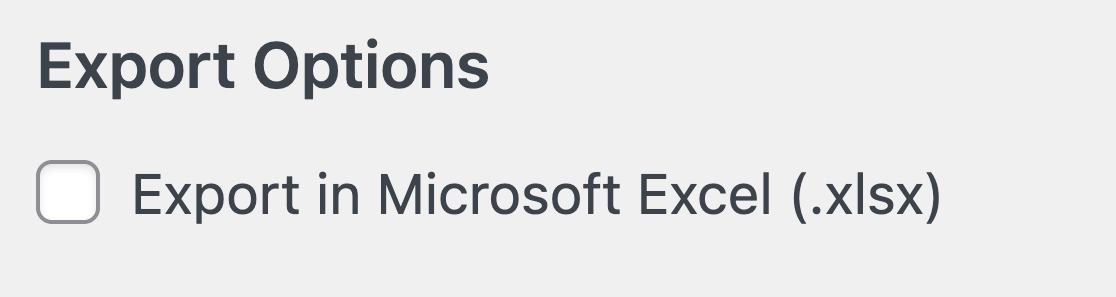
Wenn Ihr Formular ein Feld mit mehreren Auswahlmöglichkeiten wie Kontrollkästchen, Dropdown-Felder oder Mehrfachauswahlen enthält, sehen Sie möglicherweise eine zusätzliche Option namens Dynamische Auswahlen in einzelne Spalten trennen. Wenn Sie diese Option markieren, werden die ausgewählten Auswahlmöglichkeiten in separate Spalten eingefügt.
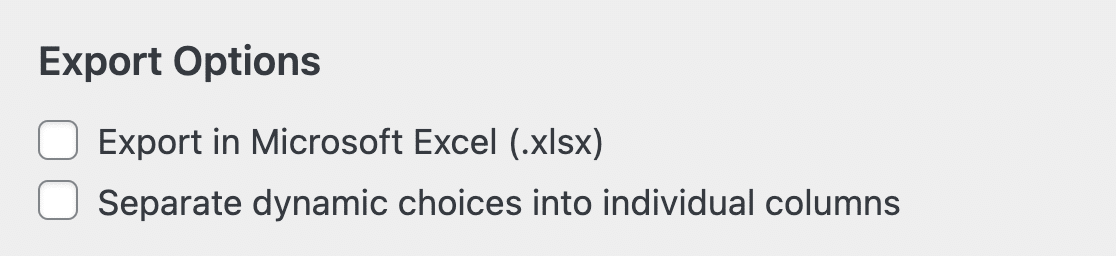
Denken Sie daran, dass dieses Feld nur verfügbar ist, wenn Sie Eingaben mit mehreren ausgewählten Antworten für ein einzelnes Feld erhalten haben. Sobald Sie hier fertig sind, blättern Sie zum nächsten Abschnitt.
Unter Benutzerdefinierter Datumsbereich können Sie ein Start- und ein Enddatum für den Export festlegen, wenn Sie dies wünschen. Wenn Sie dies nicht wünschen, blättern Sie einfach weiter.
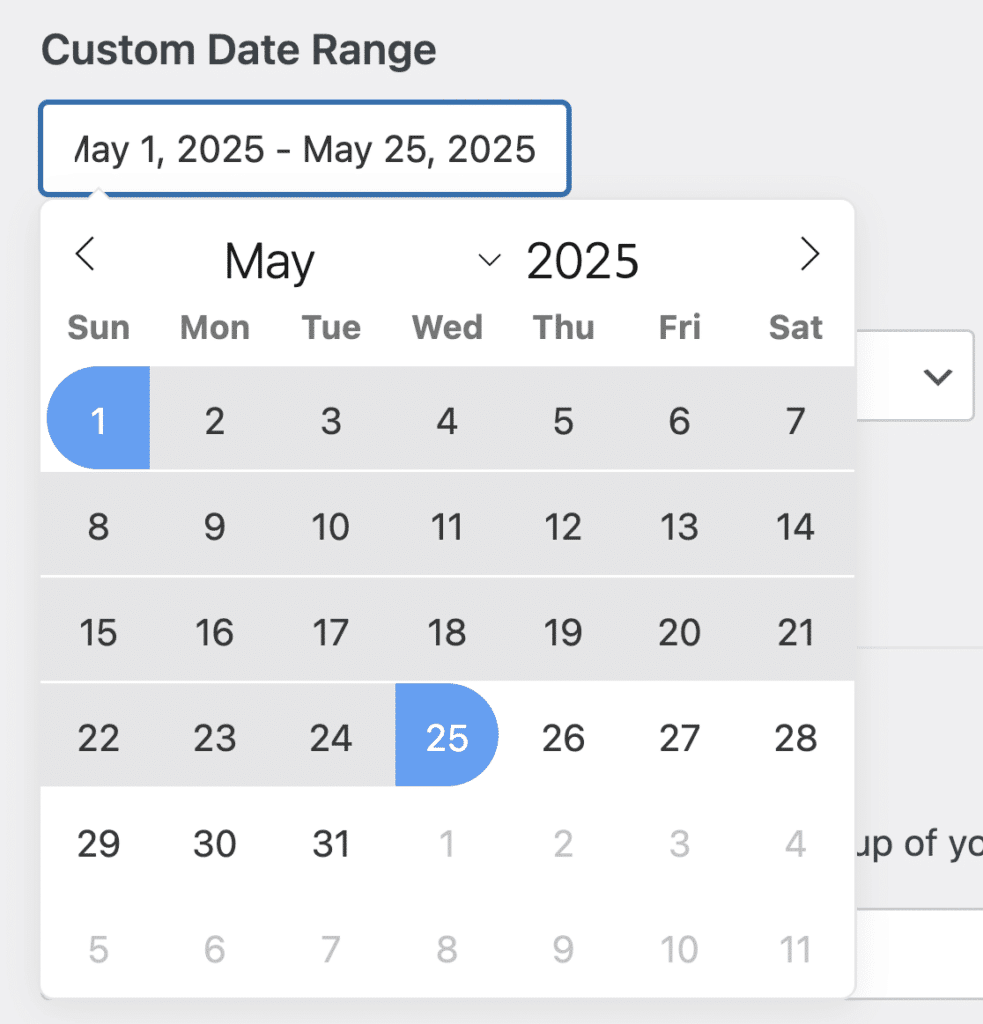
Scrollen Sie nun wieder nach unten zu Suchen. Damit können Sie Ihre Exportdatei nach Feldern filtern. Sie könnten zum Beispiel " Name" aus dem Dropdown-Menü wählen und "Sullie" in das vorgesehene Feld eingeben, um nur die Kontaktformulareinträge zu exportieren, die den Namen Sullie enthalten.
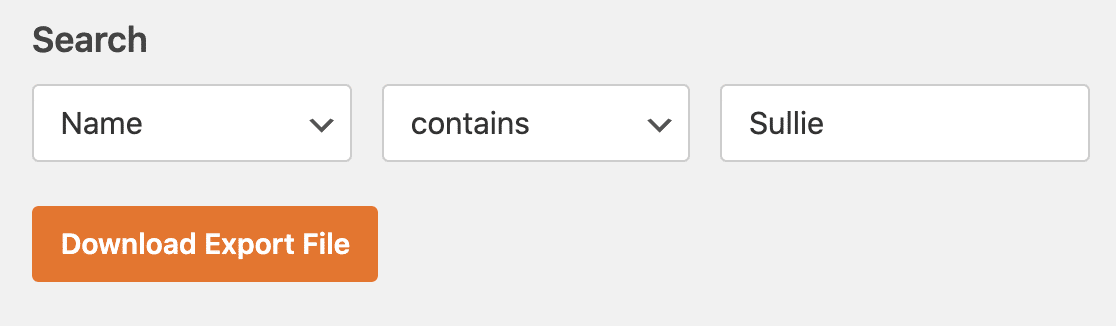
Für diesen Export lassen wir dieses Feld einfach leer. OK, jetzt können wir auf die orange Schaltfläche Exportdatei herunterladen klicken.
Dadurch wird die Datei erstellt und die Einträge des Kontaktformulars auf Ihren Computer heruntergeladen. Sobald der Export abgeschlossen ist, erhalten Sie eine Erfolgsmeldung wie diese.

Großartig! Jetzt können Sie die exportierte WordPress-Formulardaten-CSV-Datei in Excel oder einem anderen Tabellenkalkulationsprogramm öffnen.
Wir sind also mit Schritt 3 fertig. Was aber, wenn wir nur 1 Eintrag exportieren wollen? Sie könnten die Suchfunktion verwenden, um den Export zu filtern, aber es gibt eine einfachere Methode.
Schauen wir uns an, wie Sie einzelne Formulareinträge am besten in CSV exportieren können.
Jetzt exportierbare Einträge in WordPress sammeln 📥.
Schritt 4: Exportieren eines einzelnen Formulareintrags als CSV-Datei zum Herunterladen
Zurück im WordPress-Dashboard zeigen wir Ihnen, wie Sie eine bestimmte WordPress-Formularübermittlung in WordPress exportieren können.
Gehen Sie zunächst zu WPForms " Einträge und klicken Sie auf den Namen des Formulars, wie Sie es zuvor getan haben. Hier sehen Sie alle Einträge für Ihr Formular. Wenn Sie möchten, können Sie die Filter am oberen Rand verwenden, um den gewünschten Eintrag zu finden.
Klicken Sie neben dem Eintrag, den Sie exportieren möchten, auf Anzeigen.
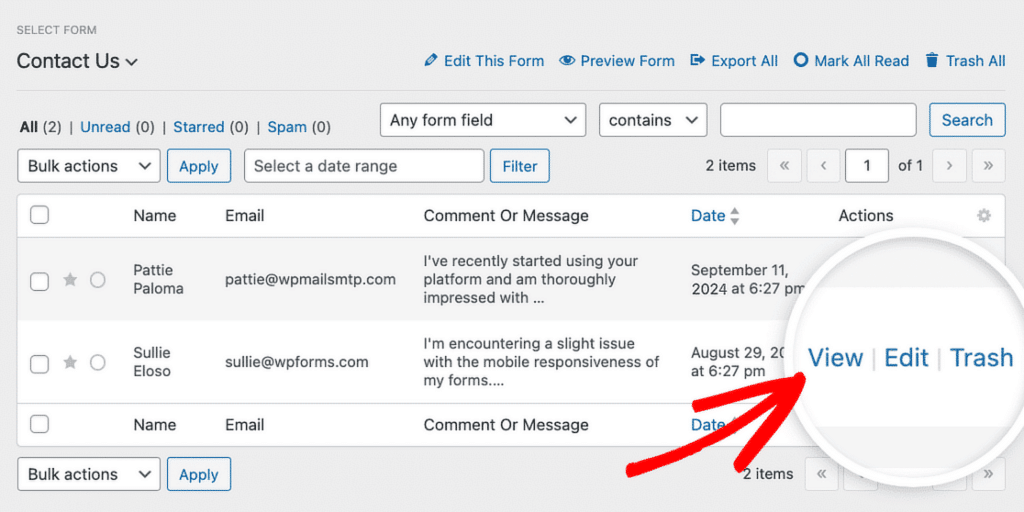
Jetzt, wo der Eintrag geöffnet ist, klicken wir auf den Link Export (CSV) auf der rechten Seite.
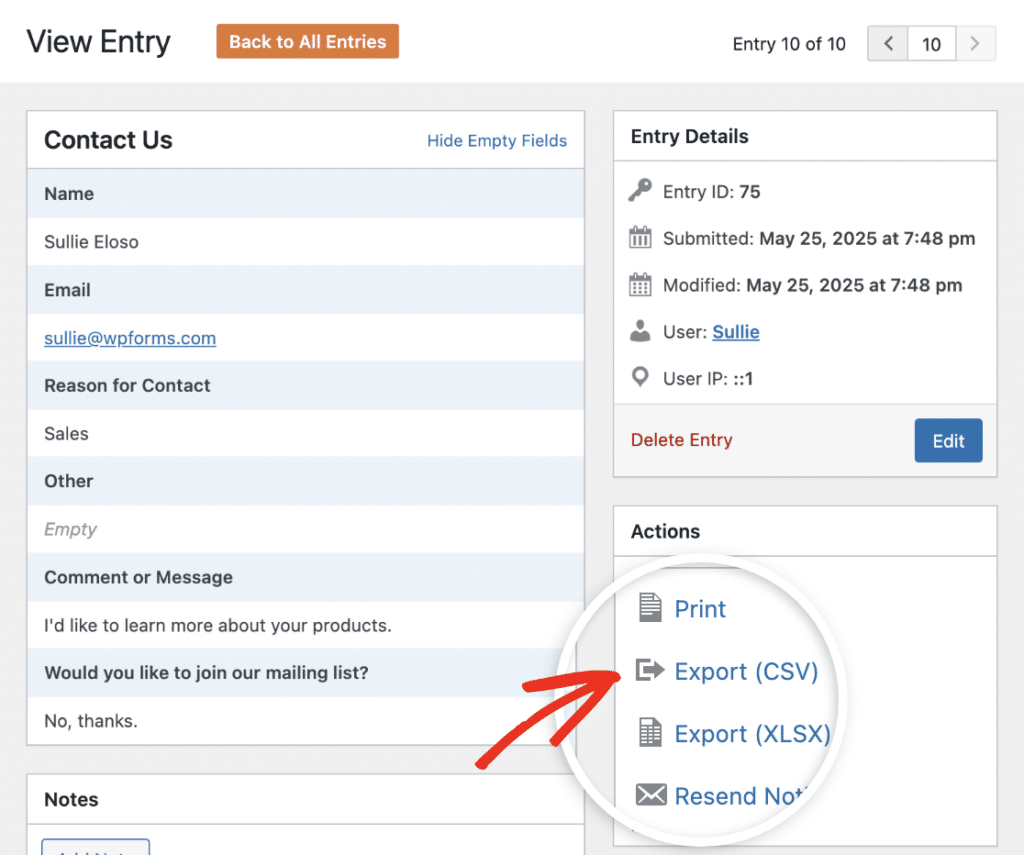
WPForms generiert die Exportdatei genau wie zuvor, und sie wird in Ihrem Browser heruntergeladen.
Schritt 5: Exportieren eines einzelnen Formulareintrags in CSV per E-Mail
Die letzte Art und Weise WPForms können Sie exportieren Form Einträge in CSV ist durch die Einbeziehung eines Eintrags CSV-Datei in Ihrem Formular die E-Mail-Benachrichtigungen. Dies ist ein Weg, um Sie können Formular-Einträge in CSV automatisch exportieren.
Um CSV-E-Mail-Benachrichtigungen für Einträge einzurichten, öffnen Sie das Formular, dessen Einträge Sie erhalten möchten, im Formularersteller. Klicken Sie dann auf die Registerkarte Einstellungen auf der linken Seite des Formularerstellers und wählen Sie Benachrichtigungen.

Falls Sie dies noch nicht getan haben, können Sie hier die E-Mail-Benachrichtigungen für Ihr Formular anpassen. Klicken Sie dann auf den Abschnitt " Erweitert", um weitere Einstellungen zu erweitern, und aktivieren Sie die Option "Enable Entry CSV Attachment ".
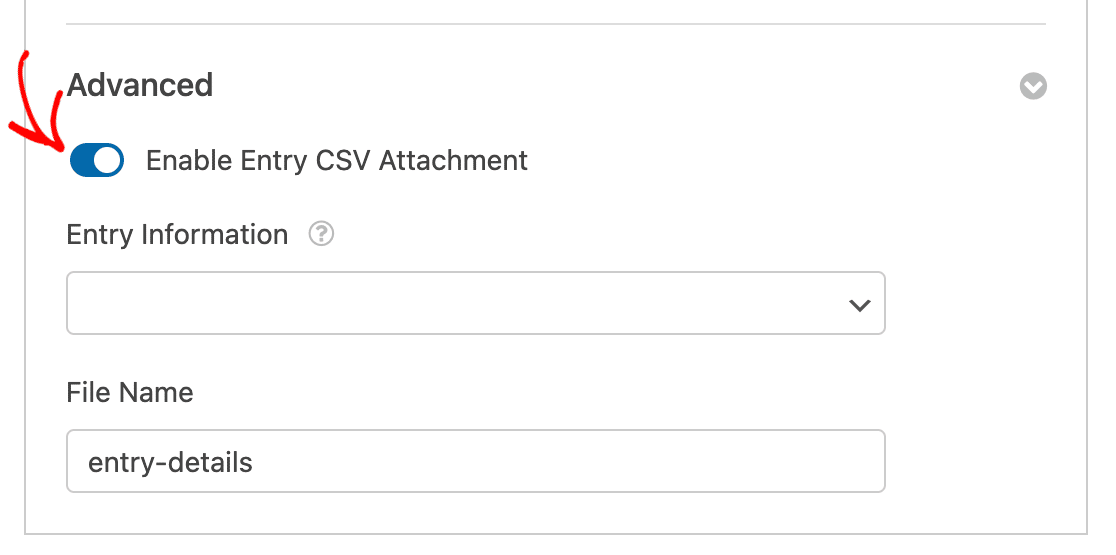
Verwenden Sie dann die Mehrfachauswahl, um auszuwählen, welche Felder und andere Eintragsinformationen Sie in Ihre CSV-Datei aufnehmen möchten.
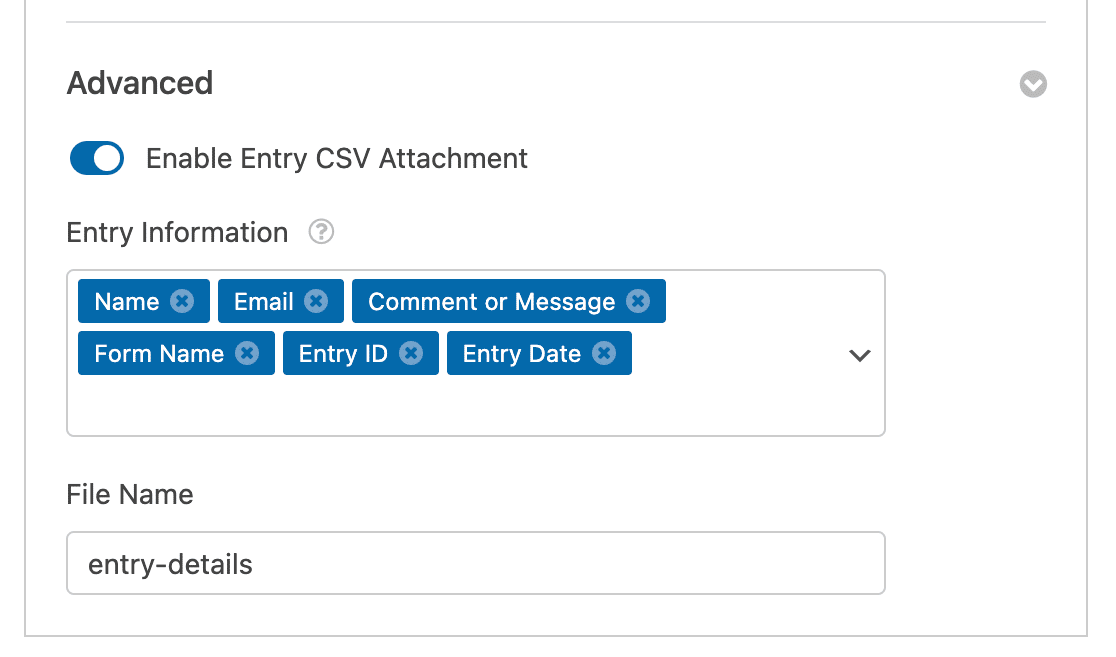
Und schließlich können Sie den Standard-Dateinamen ändern, wenn Sie das möchten. Denken Sie daran, dass dieser Dateiname für alle Einträge in diesem Formular verwendet wird.
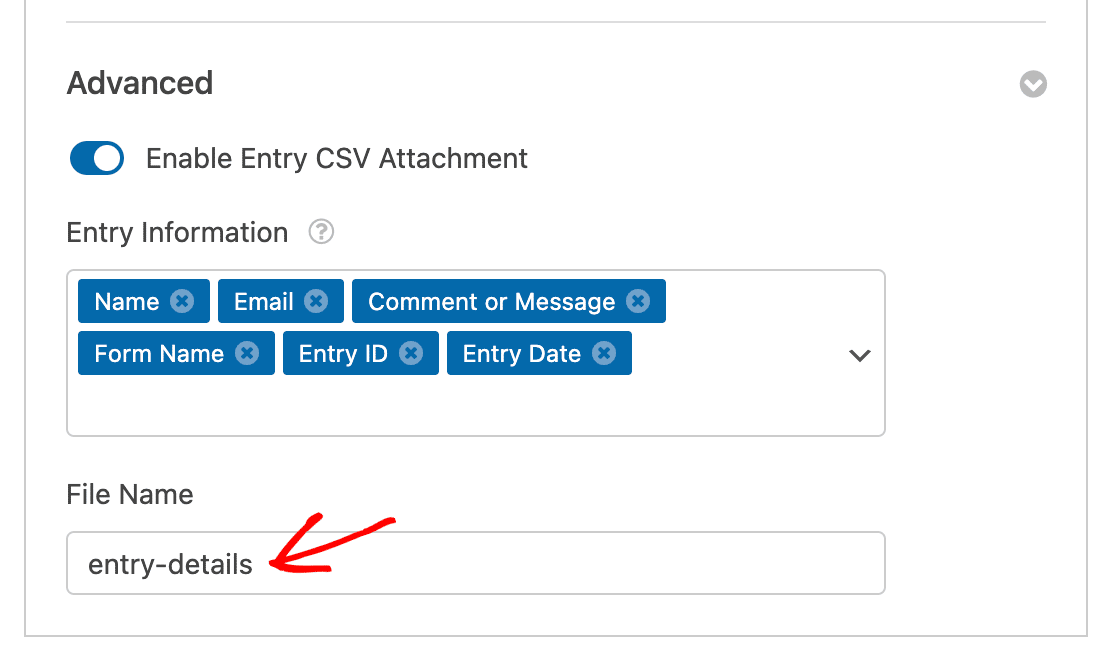
"💡 Profi-Tipp: Versuchen Sie, nur die Felder in Ihren CSV-Anhang aufzunehmen, die die wichtigsten Informationen enthalten. So können Sie sich auf die wichtigsten Daten konzentrieren, ohne unnötigen Ballast."
Sobald Sie fertig sind, klicken Sie oben im Formularersteller auf Speichern. Ihre nächste E-Mail-Benachrichtigung für dieses Formular sollte einen CSV-Dateianhang mit den von Ihnen angegebenen Eintragsinformationen enthalten.
Um sicherzugehen, dass alles ordnungsgemäß funktioniert, empfehlen wir Ihnen, einen Testeintrag einzureichen.
Bonus: Exportieren anderer Arten von Informationen aus WordPress
Neben den Formulareinträgen möchten Sie vielleicht auch andere Arten von Daten aus WordPress exportieren. Zum Beispiel:
- Wenn Sie eine Liste der WordPress-Benutzer in Excel öffnen möchten, können Sie eine CSV-Datei mit Ihren Benutzerdaten exportieren.
- Um Produktdaten aus WooCommerce zu exportieren, können Sie ein Plugin namens Product Import Export verwenden. Es ist eines der besten WooCommerce-Plugins, wenn Sie ein Online-Geschäft eröffnen möchten.
Und das war's! Jetzt wissen Sie alles darüber, wie Sie Formulareinträge in WordPress in das CSV- oder Excel-Format exportieren können. Schauen wir uns nun einige der häufigsten Fragen zum CSV-Export in WordPress an.
Häufig gestellte Fragen zu WordPress CSV-Exporten
Haben Sie Probleme mit dem Export von Formulareinträgen in WordPress? Diese FAQ deckt die häufigsten Fragen ab, die wir erhalten. Vergessen Sie nicht, dass Sie sich an das WPForms-Support-Team wenden können, wenn Sie eine Frage haben, die hier nicht beantwortet wird.
Warum sehe ich keine Formulareinträge im WordPress-Dashboard?
Sie können die Formulareinträge im WordPress-Dashboard mit jeder bezahlten WPForms-Lizenz einsehen. Wenn Sie keine Einträge sehen, überprüfen Sie, ob Ihr WPForms-Lizenzschlüssel in WPForms " Einstellungen eingegeben wurde.

Sie müssen Ihr Formular mindestens einmal ausfüllen, nachdem Sie den Schlüssel überprüft haben. Sobald Sie das getan haben, wird der Eintrag in WordPress gespeichert.
Wenn mit Ihrer Lizenz alles in Ordnung zu sein scheint und Sie Ihr Formular bereits getestet haben, suchen Sie nach der Einstellung Eintragsinformationen in WordPress speichern deaktivieren.
Sie finden dies in den Einstellungen für das Formular selbst unter Einstellungen " Allgemein " Erweitert. Stellen Sie sicher, dass es ausgeschaltet ist.
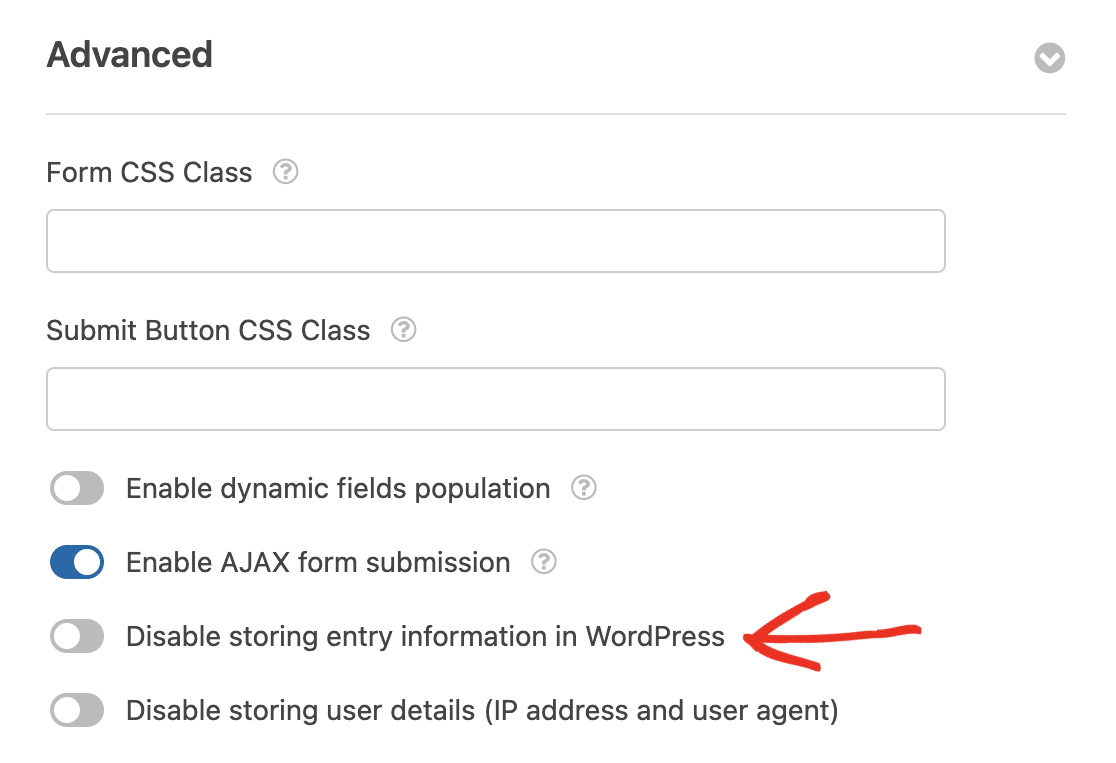
Kann ich in der kostenlosen Version von WPForms Einträge nach CSV exportieren?
WPForms Lite wurde entwickelt, um E-Mail-Benachrichtigungen für neue Formulareinträge zu versenden. Es speichert keine Einträge in der WordPress-Datenbank, daher ist es nicht möglich, sie zu exportieren.
Sie können jedoch die Funktion Lite Connect aktivieren, um Ihre Einträge in der Cloud zu sichern, während Sie die kostenlose Version des Plugins verwenden. So können Sie Ihre Formulareingaben nach dem Upgrade auf das kostenpflichtige Plugin freischalten.
Wenn Sie von der kostenlosen Version von WPForms auf eine unserer kostenpflichtigen Lizenzen upgraden, können Sie die Einträge ab dem Zeitpunkt, an dem Sie Lite Connect aktiviert haben, anzeigen und exportieren. Dann können Sie Formulareinträge in WordPress einzeln oder in großen Mengen exportieren.
Werden beim Exportieren von Formulareinträgen in CSV diese aus der WordPress-Datenbank gelöscht?
Nein, Ihre Einträge werden nicht gelöscht. Sie können Formulareinträge manuell löschen, wenn Sie sie nach Abschluss des Exports aus der WordPress-Datenbank entfernen möchten.
Wie exportiere ich Formulareinträge in PDF?
Wie Sie einen Formulareintrag in eine PDF-Datei exportieren können, erfahren Sie in dieser Anleitung zum Drucken von Formulareinträgen im PDF-Format.
Wenn Sie mehrere Formulareinträge in dieselbe PDF-Datei exportieren möchten, empfehlen wir Ihnen, diese zunächst im CSV-Format zu exportieren, wie in dieser Anleitung beschrieben.
Sie können dann ein Programm wie Excel oder Google Sheets verwenden, um die Einträge zu formatieren und sie als PDF zu drucken.
Wie exportiere ich Formulareinträge in PDFKann ich automatisch CSV-Formularexporte in WPForms erstellen?
Ja, Sie können WPForms mit Google Sheets verbinden, um neue Formulareinträge automatisch zu einem Arbeitsblatt hinzuzufügen.
Um mit dem Google Sheets-Addon zu beginnen, sehen Sie sich unsere Anleitung zum Speichern von Kontaktformular-Einträgen von WordPress in Google Sheets an.
Oder Sie können Uncanny Automator oder das Zapier-Addon verwenden. Eine weitere Option ist Schritt 5 im obigen Tutorial, um CSV-E-Mail-Benachrichtigungen einzurichten.
Kann ich Formulareinträge in Echtzeit in ein CRM exportieren?
Ja, Sie können das WPForms Webhooks Addon verwenden, um Leads in Echtzeit per HTTP POST zu exportieren. Um zu sehen, wie das funktioniert, schauen Sie sich unsere Webhooks-Dokumentation an.
Wenn Sie eine weniger technische Methode verwenden möchten, können Sie das WPForms Zapier Addon verwenden, um Ihre Leads in ein CRM zu exportieren. Hier finden Sie eine Anleitung zum Exportieren von Formulareinträgen in Zoho CRM mit Zapier.
Sie können auch Uncanny Automator verwenden, um Formulareinträge einfach nach FluentCRM zu exportieren.
Können Redakteure WordPress-Formulareinträge in CSV exportieren?
Um Formulareinträge mit WPForms zu exportieren, benötigen Sie ein Administrator-Konto in WordPress.
Wenn Sie möchten, dass Redakteure Formulardaten in das CSV-Format exportieren können, müssen Sie ihnen Editor-Zugriff auf WPForms gewähren.
Wir empfehlen Ihnen, diesen Leitfaden zur Verwendung von Code-Snippets zu lesen, in dem erklärt wird, wie Sie am einfachsten Code zu Ihrer Website hinzufügen können.
Warum erscheinen Vorname und Nachname in derselben Zelle in Excel?
Wenn Sie WPForms als WordPress-Formular-zu-Excel-Plugin verwenden, wird der Name in 1 Feld im Export gespeichert.
Wenn Sie es vorziehen, den Vor- und Nachnamen in zwei getrennten Zellen anzugeben, können Sie für jeden Teil des Namens in Ihrem Formular ein einzeiliges Textfeld verwenden.
Dann können Sie unsere einfachen Schaltflächen für das mehrspaltige Layout verwenden, um die Felder nebeneinander in Ihrem Formular zu platzieren.
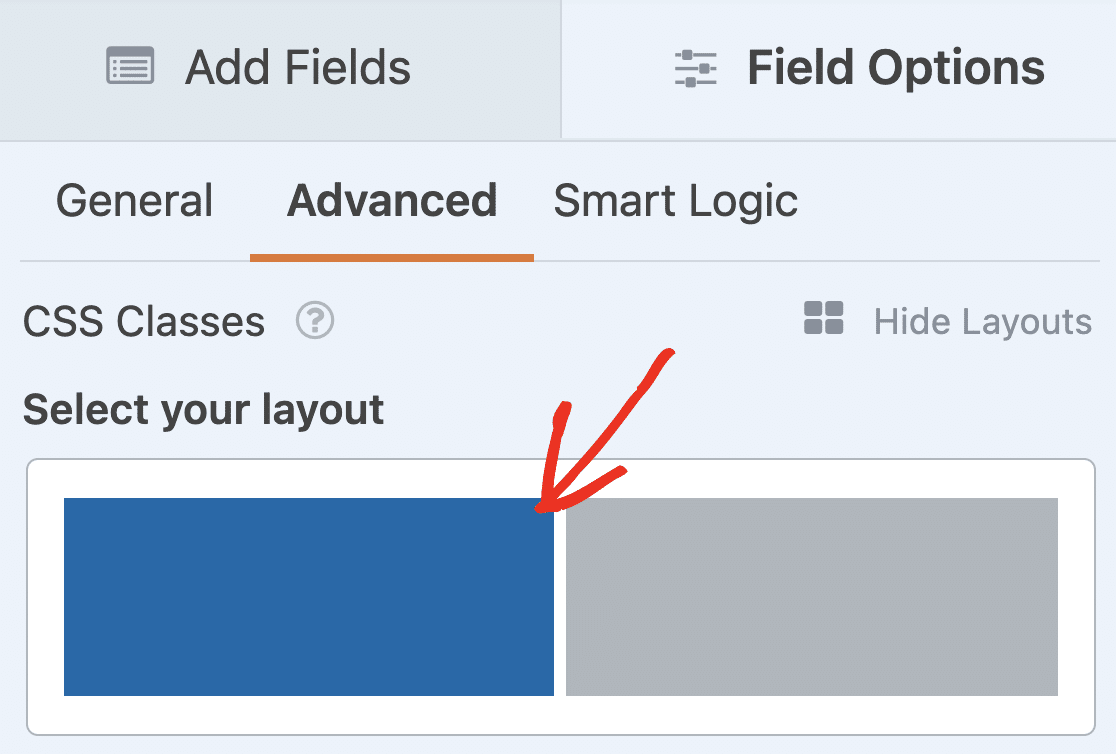
Vergessen Sie dabei nicht, die Beschriftung der einzeiligen Textfelder in Vorname und Nachname zu ändern.
Sind elektronische Unterschriften oder Datei-Uploads in der CSV-Exportdatei enthalten?
Ja, WPForms enthält Links zu hochgeladenen Dateien in der CSV-Datei, so dass Sie sie leicht herunterladen können.
Wenn Sie das Signatur-Addon verwenden, sehen Sie für jeden Eintrag in der CSV-Datei einen Link zu einem Bild der Signatur.
Dies ist sehr hilfreich, wenn Sie Online-Verträge in WordPress erstellt haben.
Warum fehlen in den Spalten führende Nullen, wenn ich den CSV-Export in Excel öffne?
In einer CSV-Datei werden die Zahlen mit führenden Nullen exportiert, wenn sie so in das Formular eingegeben wurden. Wenn Sie die CSV-Datei jedoch in einem Tabellenkalkulationsprogramm wie Excel öffnen, werden die führenden Nullen möglicherweise nicht angezeigt.
Um dies zu beheben, müssen Sie das Formatierungswerkzeug für Zellen in Excel verwenden, um das Zahlenformat zu ändern. Welches Format Sie verwenden müssen, hängt von der Art der Daten in der Spalte ab.
Wenn ich WordPress-Formulareinträge exportiere, warum werden sie in der CSV-Exportdatei in mehrere Zeilen aufgeteilt?
Standardmäßig verwendet WPForms das Komma , als Begrenzungszeichen im CSV-Export. Dies kann in einigen Versionen von Excel zu Problemen führen. Wenn dies zu Problemen bei der Formatierung Ihrer Einträge führt, können Sie das in der CSV-Exportdatei verwendete Begrenzungszeichen ändern.
Kann ich meine Formulareinträge auf eine andere WordPress-Website übertragen?
Ja! Sie können Ihre Formulareinträge auf eine andere WordPress-Website importieren. In unserer Anleitung zum Importieren von Formulareinträgen auf eine andere Website finden Sie detaillierte Anweisungen.
Warum erscheint die Fehlermeldung "Bei der Vorbereitung Ihrer Exportdatei gab es Probleme. Bitte überprüfen Sie die Exporteinstellungen noch einmal und versuchen Sie es erneut"?
Um diesen Fehler zu beheben, überprüfen Sie zunächst, ob Sie die aktuellste Version von WPForms verwenden. Hier finden Sie eine Anleitung, die Ihnen zeigt , wie Sie WordPress-Plugins aktualisieren können, falls Sie Hilfe benötigen.
Wenn Sie die Fehlermeldung immer noch sehen, kann es sein, dass der Server eine Zeitüberschreitung hat. Wenn Sie zum Beispiel viele Einträge exportieren, kann es sein, dass Ihr Server nicht genug Speicher hat, um den Export abzuschließen.
Es ist eine gute Idee, die Fehlersuche in WordPress einzuschalten, um mehr Details über den Fehler zu erfahren. Benutzer einer bezahlten WPForms-Lizenz können ein Support-Ticket einreichen, um Hilfe zu erhalten.
Wie kann ich Zeilenumbrüche aus meiner CSV-Exportdatei entfernen?
Manchmal möchten Sie vielleicht Zeilenumbrüche in der CSV-Datei entfernen. In einigen Versionen von Excel können Zeilenumbrüche beispielsweise dazu führen, dass in einer Zelle mehrere Kontrollkästchen ausgewählt werden.
Um dies zu beheben, verwenden Sie den folgenden Codeschnipsel, um die Zeilenumbrüche aus Ihrer Datei zu entfernen:
Wenn Sie sich nicht sicher sind, wie Sie diesen Code verwenden können, lesen Sie diesen Leitfaden zur Verwendung von Code-Snippets, der die sicherste und einfachste Methode zum Hinzufügen von Code in WordPress erklärt.
Als nächstes exportieren Sie Ihre WordPress-Formulare
Möchten Sie Ihre Formulare aus dem WPForms-Plugin exportieren und auf anderen Websites verwenden? WPForms kann Formulare aus vielen WordPress-Formular-Plugins importieren und exportieren.
Um herauszufinden, wie das geht, lesen Sie , wie man ein Kontaktformular in WordPress importiert. Möchten Sie direkt in Microsoft Excel als .xlsx-Dateien exportieren? Lesen Sie unseren Leitfaden zum Export von Formulareinträgen in Excel.
Fügen Sie NPS jetzt zu Ihrem Wordpress-Formular hinzu
Sind Sie bereit, Ihr Formular zu erstellen? Starten Sie noch heute mit dem einfachsten WordPress-Formularerstellungs-Plugin. WPForms Pro enthält viele kostenlose Vorlagen und bietet eine 14-tägige Geld-zurück-Garantie.
Wenn dieser Artikel Ihnen geholfen hat, folgen Sie uns bitte auf Facebook und Twitter für weitere kostenlose WordPress-Tutorials und -Anleitungen.

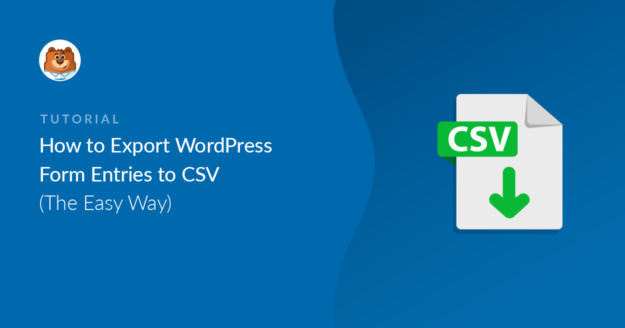


Hallo, wir würden gerne wissen, wie man die Daten in einer .xls-Datei auf eine verwertbare Weise exportieren kann. Danke
Hallo Maria- Ja, wir haben die Möglichkeit, die Einträge als .xls zu exportieren. Weitere Details finden Sie in unserer Anleitung zum Export von Einträgen. Auf diese Weise haben Sie 2 Optionen: CSV- und .xls-Dateiformat.
Ich hoffe, das hilft 🙂 .
Hallo, gibt es eine Möglichkeit, Formulareinträge als csv-Datei an eine E-Mail anzuhängen?
Hallo Ali- Derzeit haben wir keine Möglichkeit, Formular-Eingaben als Anhang per E-Mail zu versenden. Ich stimme aber zu, dass es sehr hilfreich wäre. Ich habe die Funktionsanfrage notiert und wir werden sie im Auge behalten, wenn wir unsere Roadmap für die Zukunft planen.
In der Zwischenzeit gibt es eine Reihe von Möglichkeiten, die Sie je nach Ihren Zielen in Betracht ziehen können:
1) Sie können Formular-Benachrichtigungs-E-Mails einrichten, um eine E-Mail mit dem Inhalt des eingereichten Eintrags zu versenden. Mit den meisten Browsern können Sie dann eine E-Mail als PDF speichern (hier ein Beispiel für Chrome). Falls es Ihnen weiterhilft, finden Sie hier unser Tutorial zum Einrichten von Benachrichtigungs-E-Mails.
2) Wir erlauben HTML im Benachrichtigungstext, und wenn Sie Änderungen daran vornehmen möchten, können Sie dies direkt im Formularersteller unter Einstellungen > Benachrichtigungen > unter dem Abschnitt Nachricht können Sie die URL der hochgeladenen CSV-Datei hinzufügen
3) Sie könnten manuell PDFs von jedem Eintrag erstellen. Hier ist unsere Anleitung mit allen Details.
Ich hoffe, das hilft 🙂 .
Ich grüße Sie. Ich habe zwei Fragen.
1. Kann der csv-Export geplant werden, z.B. täglich?
2. Kann dieser Bericht dann automatisch per E-Mail verschickt werden?
Wenn nicht, haben Sie vielleicht einen Vorschlag?
Ich danke Ihnen,
Hallo Lloyd! Derzeit haben wir keine Möglichkeit, CSV-Dateien Ihrer Einträge zu planen und automatisch zu exportieren. Ich stimme aber zu, dass dies sehr hilfreich wäre. Ich habe die Funktionsanforderung notiert und wir werden sie im Auge behalten, wenn wir unsere Roadmap für die Zukunft planen.
Es tut mir leid, dass wir Ihnen im Moment nicht das bieten können, wonach Sie suchen, aber ich freue mich über Ihre Anregung! Es ist immer hilfreich, Einblicke von unseren Nutzern zu erhalten.
Falls es Sie interessiert, haben wir ein Zapier-Addon mit unserer Pro-Lizenz, mit dem Sie Ihre Daten in Echtzeit an ein Google Sheet oder eine Excel-Tabelle senden können.
Hier finden Sie unsere Anleitung zur Einrichtung des Zapier-Addons.
Sie können die Seite von Zapier zu dieser spezifischen Integration hier sehen:
GSheets
Excel
Ich hoffe, dass dies zur Klärung beiträgt 🙂 Wenn Sie weitere Fragen zu diesem Thema haben, kontaktieren Sie uns bitte, wenn Sie ein aktives Abonnement haben. Falls nicht, zögern Sie nicht, uns Ihre Fragen in unseren Support-Foren zu stellen.
Wurde diese Funktion jemals hinzugefügt oder wird sie noch hinzugefügt?
Hallo John, es tut mir leid, dass wir im Moment kein Update für diese Funktion haben.
Ich habe jedoch Ihr Interesse an dieser Funktion zur Kenntnis genommen und Ihre E-Mail zu unserer Liste hinzugefügt, um Updates über diese Funktion zu erhalten.
Danke!
Ich stimme mit Henry CEE überein. Ich habe auch einen Kunden, der einmal im Monat ein Formular planen und automatisch herunterladen möchte.
Hoffentlich wird diese Funktion bald hinzugefügt.
Danke!
Hallo Marilyn! Dein Interesse an dieser Funktion wurde zur Kenntnis genommen und eine Stimme für diese Funktion wurde in deinem Namen hinzugefügt 🙂 Du wirst alle Neuigkeiten über diese Funktion erhalten, sobald wir Updates zur Verfügung haben.
Danke!
Hallo, ist es immer noch nicht möglich, den geplanten Export in eine txt- oder csv-Datei eines Formulars zu konfigurieren?
Hey Manual,
Derzeit haben wir keine Funktion zum Export von geplanten Einträgen. Wir sind uns aber einig, dass dies sehr hilfreich wäre. Ich habe die Anfrage notiert und wir werden sie im Auge behalten, wenn wir unsere Roadmap für die Zukunft planen.
Danke für die Anregung 🙂
Hallo,
Ist es möglich, den Status zu exportieren, z.B. in abondened, pending etc. Denn mit dem Double-Opt-In-Plugin von borlabs können wir nicht herausfinden, welches Formular das Double-Opt-In akzeptiert hat (Export)
Hallo,
Ich habe die Dateiberechtigungen geändert (sie waren bereits in Ordnung) und das Plugin aktualisiert, erhalte aber immer noch die Meldung "Bei der Vorbereitung Ihrer Exportdatei gab es Probleme. Bitte überprüfen Sie die Exporteinstellungen erneut und versuchen Sie es erneut.
Unbekannte Anfrage."
Haben Sie eine Idee, wie das funktionieren kann? Ich kann meine Datenbanken nicht exportieren und es ist ziemlich schwierig, so zu arbeiten. Gibt es eine andere Möglichkeit, die CSV- oder XLS-Datei zu erhalten?
Wäre für jede Hilfe dankbar, da ich seit Wochen mit diesem Problem zu kämpfen habe
Danke
Hallo Alejandro! Es tut mir leid, von dem seltsamen Problem zu hören, mit dem du hier konfrontiert bist!
Wenn Sie eine WPForms-Lizenz haben, haben Sie Zugang zu unserem E-Mail-Support, so senden Sie bitte ein Support-Ticket. Auf diese Weise können wir mehr Details besprechen und das Problem weiter untersuchen.
Danke 🙂 .
Können wir einfach aus PHPmyadmin / Datenbank extrahieren, weil unser Export nicht funktioniert (25.000 Einträge)
Die TMP-Datei wird im FTP-Verzeichnis /wp-content/uploads/wpforms erstellt, aber der Export funktioniert nicht.
Hallo Wayne, es tut uns leid, dass es zu Problemen gekommen ist. Um sicherzustellen, dass wir Ihre Frage so gründlich wie möglich beantworten, erlauben Sie uns bitte, Ihnen über unseren E-Mail-Support eine Antwort zukommen zu lassen.
Ich danke Ihnen und entschuldige mich für die Verzögerung unserer Antwort!
Ich weiß, dies ist ein wenig alt, aber ich dachte, ich würde fragen.
Gibt es eine Möglichkeit, eine Schaltfläche auf unserer Website zu haben, die es einem Benutzer ermöglicht, die Wpform-Einträge herunterzuladen, ohne in das Dashboard gehen zu müssen?
Hallo Colby,
Derzeit haben wir keine Funktion, um eine Schaltfläche zum Herunterladen von Einträgen auf dem Frontend hinzuzufügen. Im Moment können Sie die Einträge auf dem Frontende übrigens mit dieser Methode anzeigen. Wir sind jedoch der Meinung, dass dies sehr hilfreich wäre.
Ich habe mir die Anfrage notiert, und wir werden sie bei der Planung unserer zukünftigen Roadmap im Auge behalten.
Danke für die Anregung 🙂
3 Jahre später gibt es immer noch keinen geplanten CSV-Export :/ Dabei wäre er sehr nützlich.
Hallo Pierre, es tut mir leid, dass wir im Moment kein Update für diese Funktion haben.
Ich habe jedoch Ihr Interesse an dieser Funktion zur Kenntnis genommen und Ihre E-Mail zu unserer Liste hinzugefügt, um Updates über diese Funktion zu erhalten.
Danke!